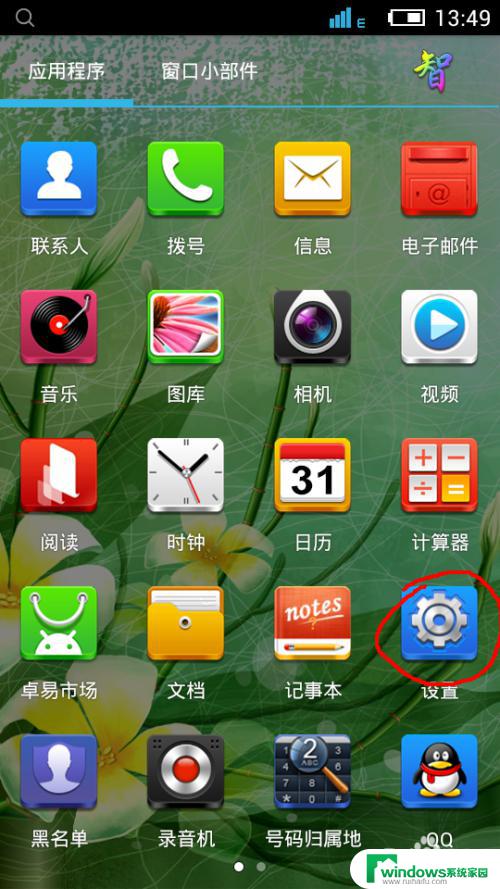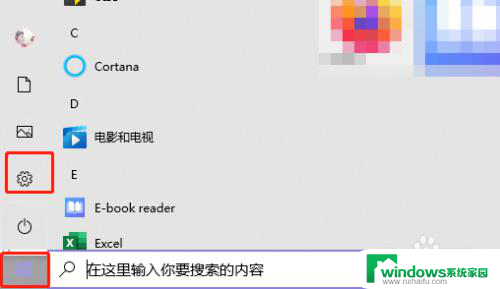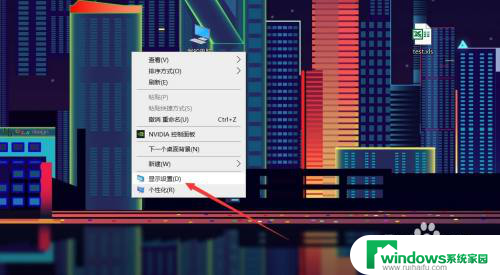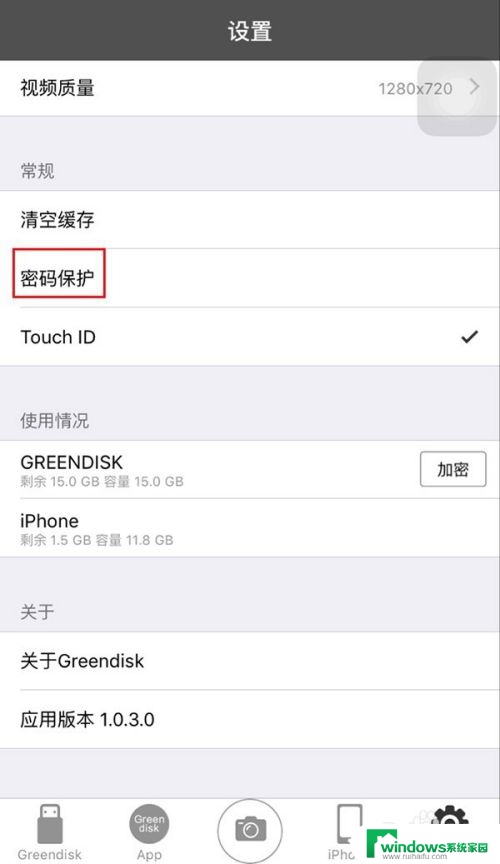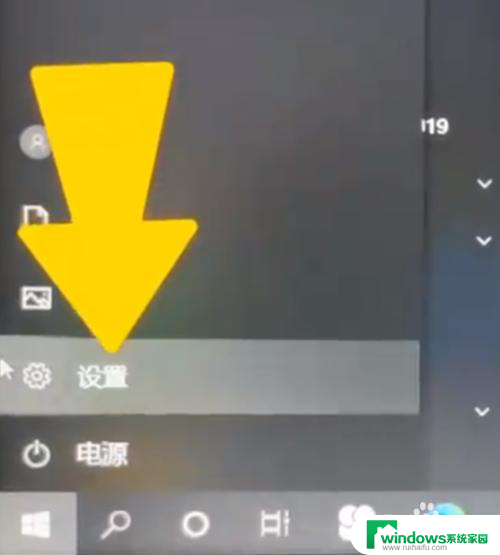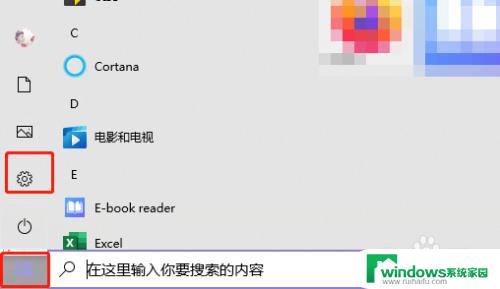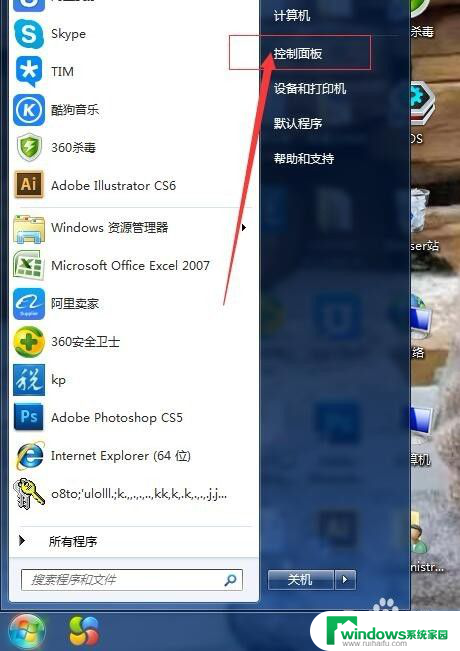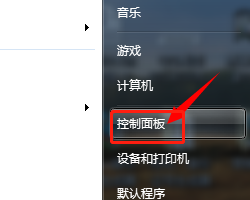设置手机开机密码怎么设置 安卓手机开机密码设置步骤
设置手机开机密码怎么设置,设置手机开机密码可以保护手机中的个人隐私信息,防止数据泄露和手机被他人非法使用,对于安卓手机用户而言,设置开机密码也非常简单,只需要按照以下步骤即可完成设置。
方法如下:
1.打开安卓系统的手机,在系统功能菜单中点击【设置】。
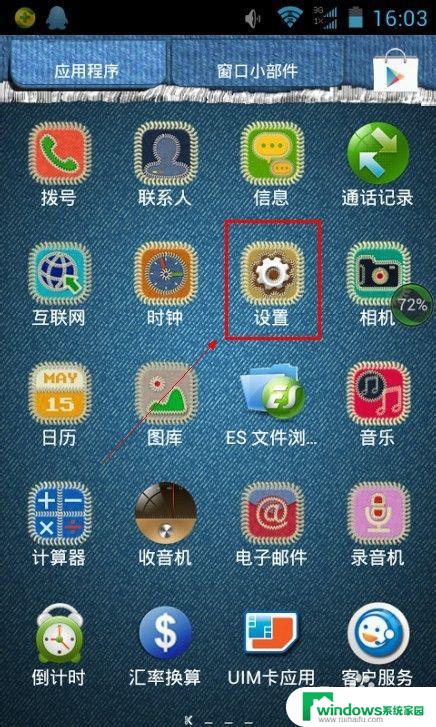
2.进入设置,我们往下看,找到【安全】的选项。
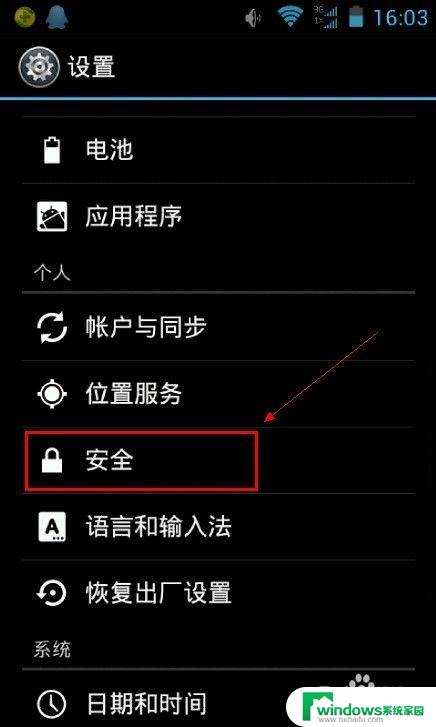
3.在安全功能中,我们点击进入【屏幕锁定】。
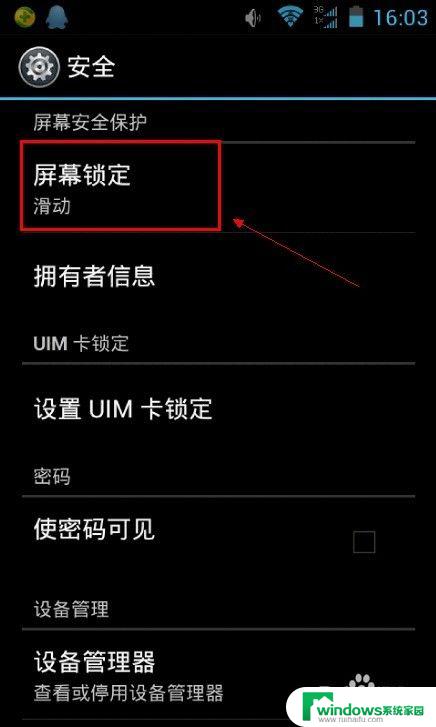
4.在这里我们就可以设置相应的密码了,我们点击上面的【密码】按钮。
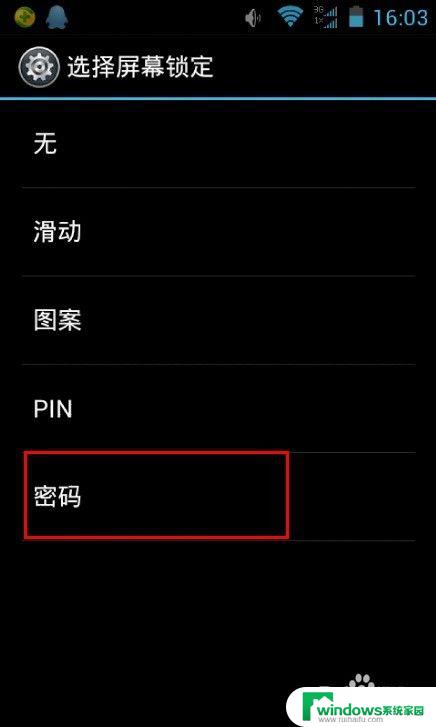
5.这时我们便可输入密码,一般密码不能全部是数字。但是可以全部是英文,自定义设置即可。填写好密码按继续,需要再次填写一次然后【确认】。
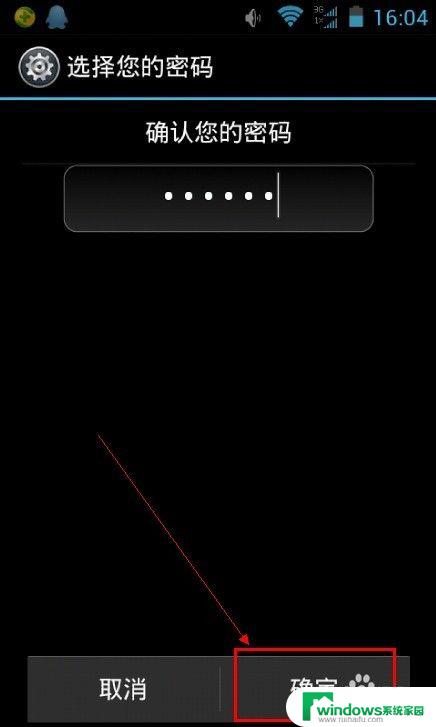
6.这时开机后就需要密码才能登陆了,要记住密码哦。
7.其次我们还可以用图案的方式去锁手机,在设置密码的这里选择【图案】。
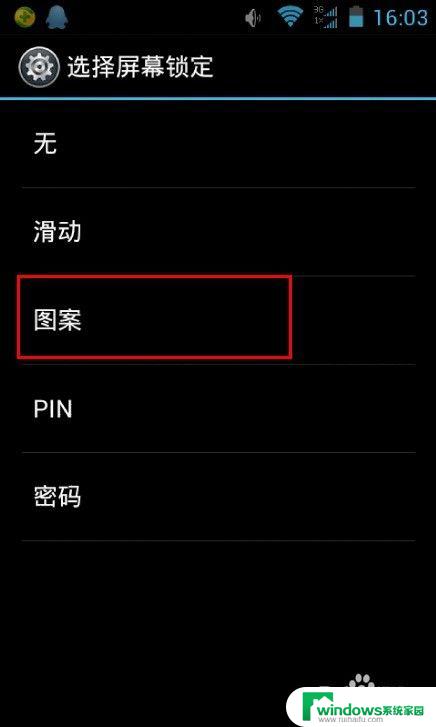
8.在图案里,我们根据上面画出一条线。这条线就是我们开机后需要对应画得一条线。这里也需要我们重复两次,最后按【确认】即可。
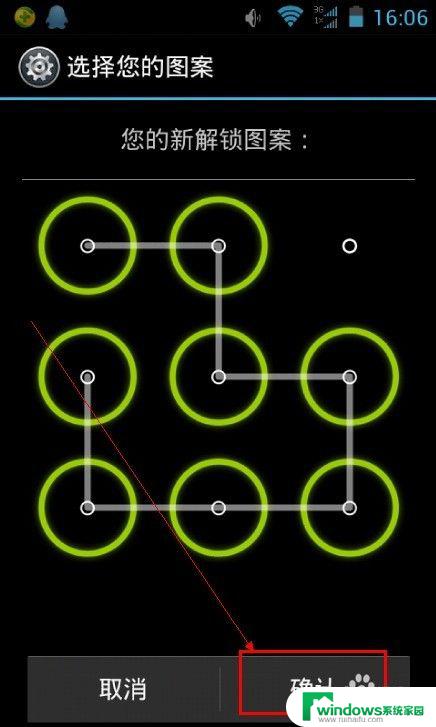
9.本教程到此结束,你会设置了吗?如有什么疑问可以留言,我会第一时间回复。
如果觉得本篇经验对您有帮助,别忘了给一个赞哦~~
以上是设置手机开机密码的全部内容,如果您遇到此问题,可以按照本文的方法进行解决,希望能帮助到您。